企业微信电脑版如何导出聊天记录-企业微信导出聊天记录的步骤
来源:插件之家
时间:2023-04-05 08:29:06 484浏览 收藏
golang学习网今天将给大家带来《企业微信电脑版如何导出聊天记录-企业微信导出聊天记录的步骤》,感兴趣的朋友请继续看下去吧!以下内容将会涉及到等等知识点,如果你是正在学习文章或者已经是大佬级别了,都非常欢迎也希望大家都能给我建议评论哈~希望能帮助到大家!
企业微信电脑版如何导出聊天记录?现在越来越多的公司都在使用企业微信进行通讯和办公,有小伙伴想要将企业微信的聊天记录导出来却不知道该怎么操作,下面小编就给大家详细介绍一下企业微信导出聊天记录的步骤,感兴趣的小伙伴可以来看一看。

企业微信导出聊天记录的步骤
1、打开软件,点击左下角的三条线"菜单"图标。
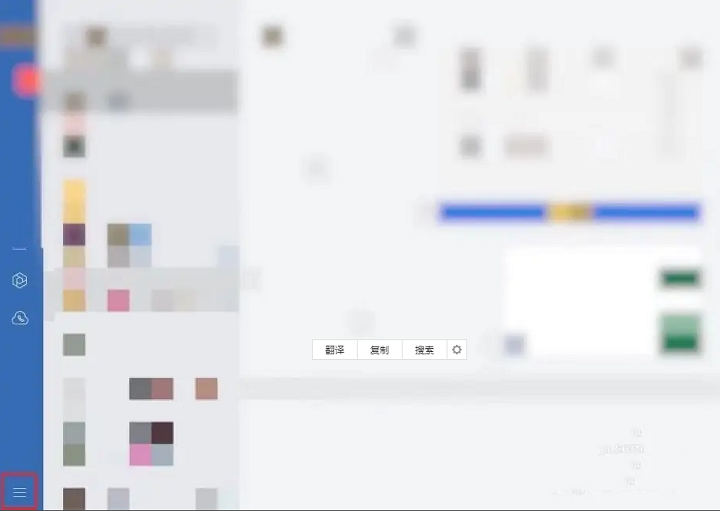
2、接着点击选项列表中的"设置"进入。
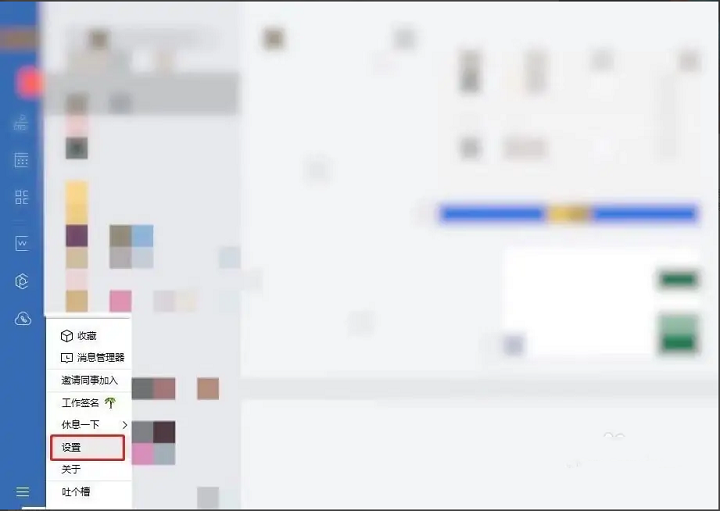
3、进入新窗口后,点击左侧中的"文档/文件管理"。
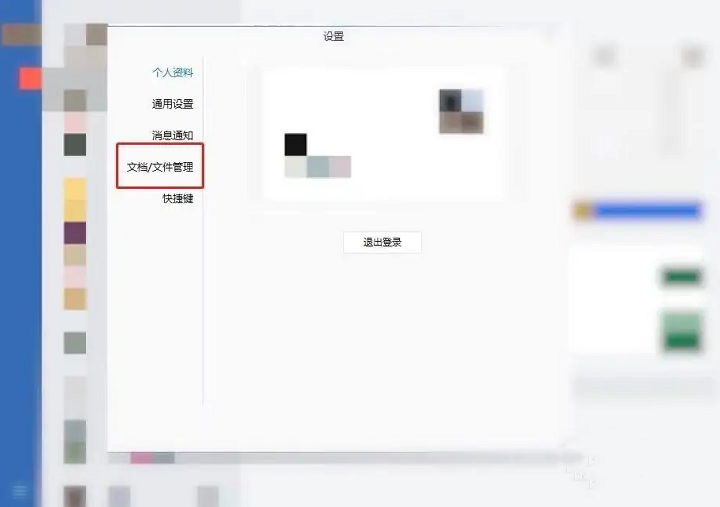
4、然后点击"前往迁移"按钮。
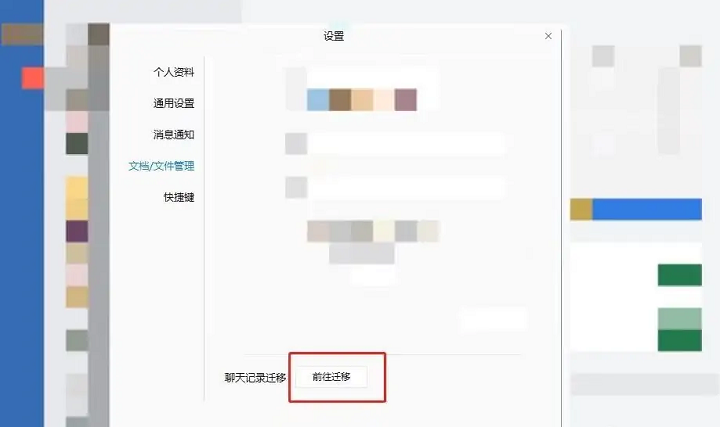
5、选择"导出聊天记录"选项。
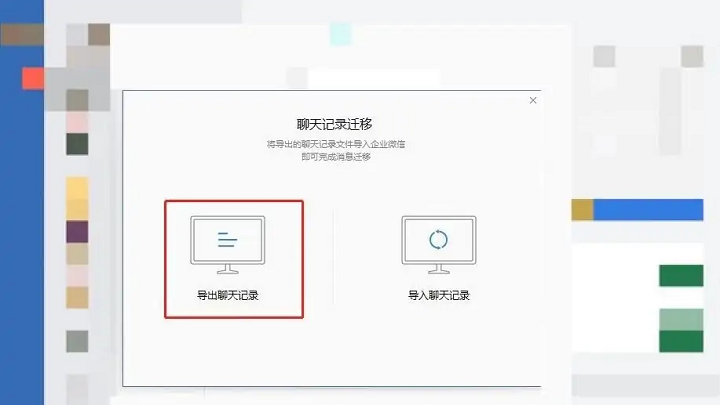
6、最后点击"开始导出"即可。
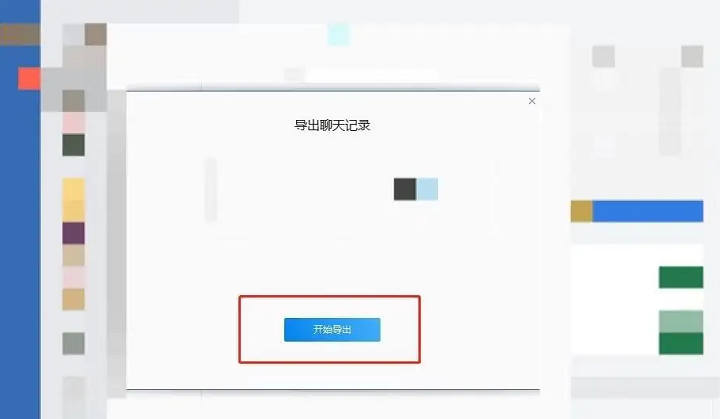
理论要掌握,实操不能落!以上关于《企业微信电脑版如何导出聊天记录-企业微信导出聊天记录的步骤》的详细介绍,大家都掌握了吧!如果想要继续提升自己的能力,那么就来关注golang学习网公众号吧!
声明:本文转载于:插件之家 如有侵犯,请联系study_golang@163.com删除
相关阅读
更多>
-
501 收藏
-
501 收藏
-
501 收藏
-
501 收藏
-
501 收藏
最新阅读
更多>
-
111 收藏
-
404 收藏
-
419 收藏
-
429 收藏
-
440 收藏
-
332 收藏
-
182 收藏
-
443 收藏
-
150 收藏
-
269 收藏
-
166 收藏
-
286 收藏
课程推荐
更多>
-

- 前端进阶之JavaScript设计模式
- 设计模式是开发人员在软件开发过程中面临一般问题时的解决方案,代表了最佳的实践。本课程的主打内容包括JS常见设计模式以及具体应用场景,打造一站式知识长龙服务,适合有JS基础的同学学习。
- 立即学习 543次学习
-

- GO语言核心编程课程
- 本课程采用真实案例,全面具体可落地,从理论到实践,一步一步将GO核心编程技术、编程思想、底层实现融会贯通,使学习者贴近时代脉搏,做IT互联网时代的弄潮儿。
- 立即学习 516次学习
-

- 简单聊聊mysql8与网络通信
- 如有问题加微信:Le-studyg;在课程中,我们将首先介绍MySQL8的新特性,包括性能优化、安全增强、新数据类型等,帮助学生快速熟悉MySQL8的最新功能。接着,我们将深入解析MySQL的网络通信机制,包括协议、连接管理、数据传输等,让
- 立即学习 499次学习
-

- JavaScript正则表达式基础与实战
- 在任何一门编程语言中,正则表达式,都是一项重要的知识,它提供了高效的字符串匹配与捕获机制,可以极大的简化程序设计。
- 立即学习 487次学习
-

- 从零制作响应式网站—Grid布局
- 本系列教程将展示从零制作一个假想的网络科技公司官网,分为导航,轮播,关于我们,成功案例,服务流程,团队介绍,数据部分,公司动态,底部信息等内容区块。网站整体采用CSSGrid布局,支持响应式,有流畅过渡和展现动画。
- 立即学习 484次学习
